win电脑投屏 win10如何使用Miracast投屏
更新时间:2023-09-16 13:48:49作者:xtyang
win电脑投屏,Miracast是一种无线显示技术,可以将Win10电脑上的内容投射到支持Miracast的外部显示设备上,如电视、投影仪等,使用Miracast投屏功能,可以实现更加便捷的电脑与外部显示设备的连接和投射。在Win10系统中,使用Miracast投屏非常简单,只需几个简单的步骤就可以实现。本文将介绍如何在Win10电脑上使用Miracast投屏功能,让您轻松享受更大屏幕的视觉体验。
具体步骤:
1.第一,无线投屏功能。我们打开功能列表,选择连接。
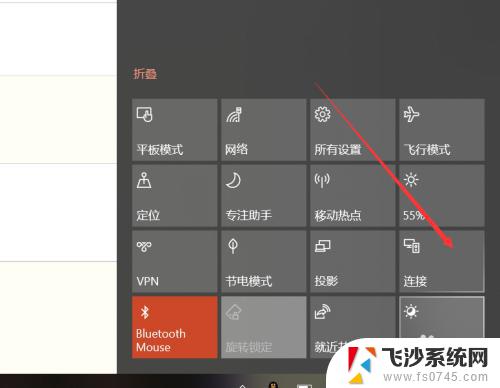
2.点击连接后,win10能够启动搜索功能,搜索所处环境下的无线投影支持设备。
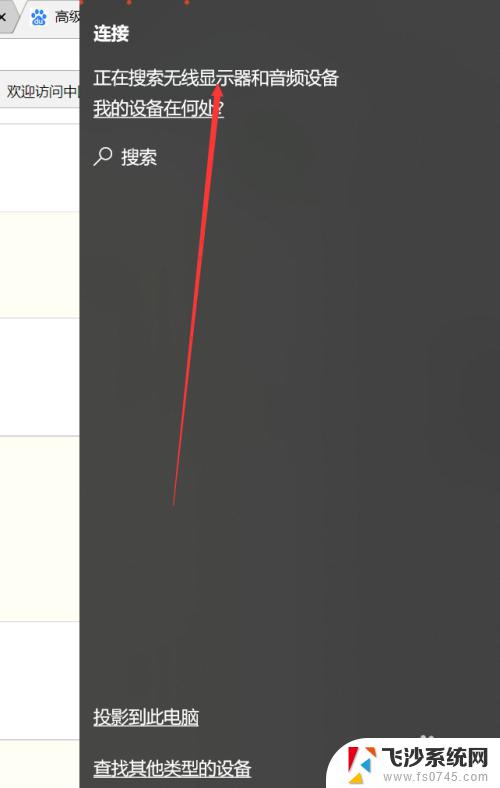
3.此外,我们还可以点击投影。
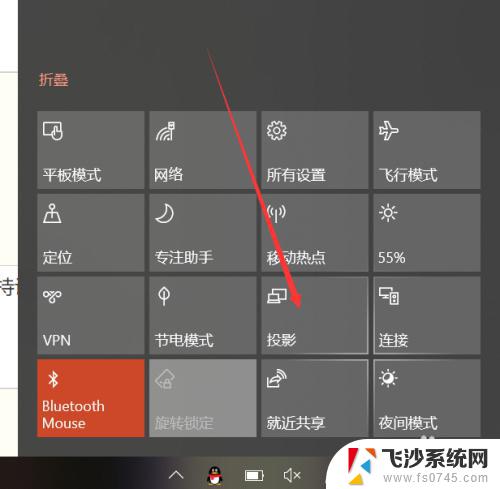
4.可以发现,除了投影的四种形式外,这里也有搜索无线投影设备的按钮。
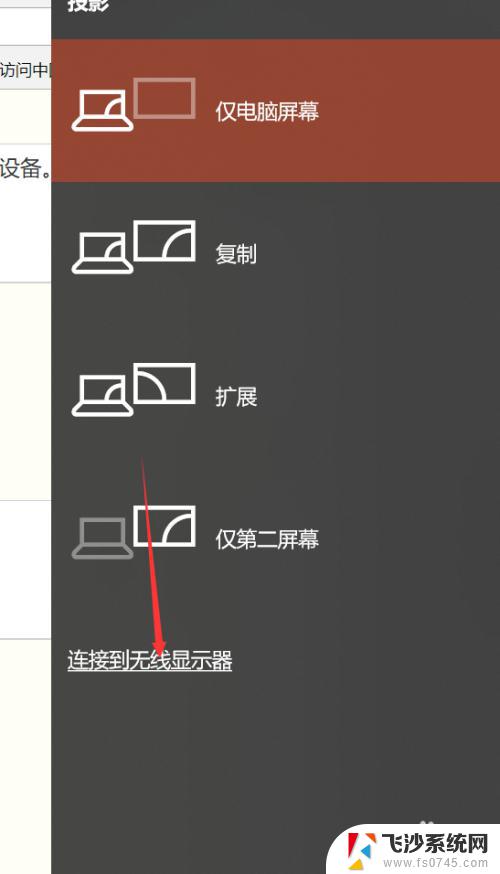
5.主要介绍一下四种投影方式,第一种和第四种。分别是只显示电脑或者只显示屏幕,很好理解。另外两种,一种是复制,一种是扩展。复制是你的电脑和屏幕显示的完全一致,扩展则是屏幕在电脑屏幕之外。你的鼠标可以在两个屏幕之间移动。如下图所示。


6.除此以外,我们还可以通过其他方式连接设备。比如蓝牙,但是蓝牙连接投影的方式确实少见。

以上是关于win电脑投屏的全部内容,如果您遇到了这种情况,请按照我们提供的方法进行解决,希望能对您有所帮助。
win电脑投屏 win10如何使用Miracast投屏相关教程
-
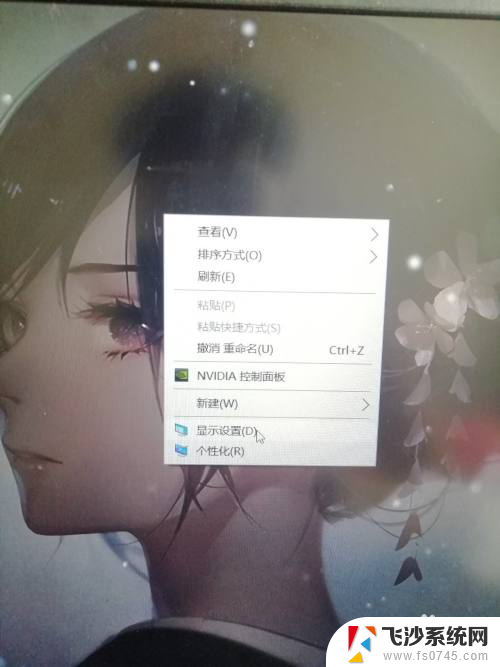 笔记本投屏功能在哪里 Win10笔记本怎么使用Miracast投屏功能
笔记本投屏功能在哪里 Win10笔记本怎么使用Miracast投屏功能2024-03-31
-
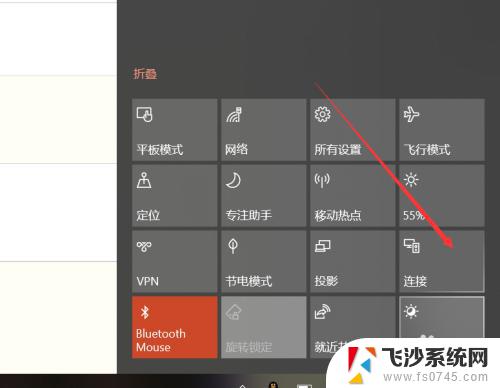 windows 10有投屏功能吗 win10投屏功能怎么使用
windows 10有投屏功能吗 win10投屏功能怎么使用2023-10-30
-
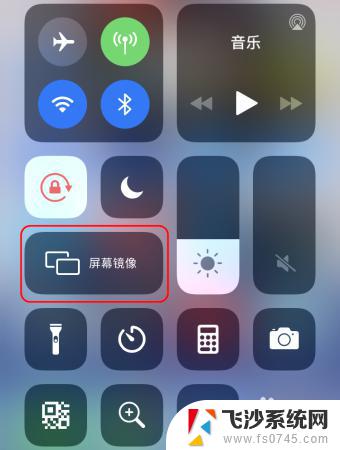 苹果手机能投屏win10吗 如何使用AirPlay将苹果手机投屏到Win10电脑上
苹果手机能投屏win10吗 如何使用AirPlay将苹果手机投屏到Win10电脑上2023-10-26
-
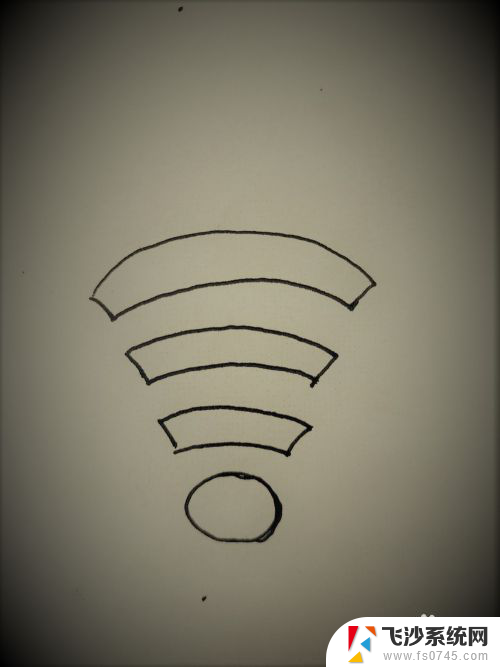 win10 投影手机 如何使用win10自带的投影功能将手机投屏到电脑
win10 投影手机 如何使用win10自带的投影功能将手机投屏到电脑2023-12-25
- win10 iphone投屏到电脑 如何将苹果手机投屏到win10电脑
- iphone怎么投屏到windows 苹果手机如何通过AirPlay投屏到Win10电脑
- 怎么让投屏变成满屏 win10如何设置投影仪全屏显示
- win10用什么投屏 win10投屏功能设置方法
- hdmi怎么投屏 Win10系统电脑屏幕HDMI线投屏教程
- windows 10如何投屏 win10投屏功能如何设置
- windows精确搜索 WIN10文件搜索方法
- win10怎样删除掉更新文件 Win10系统更新文件删除步骤
- 把桌面的文件放到d盘 win10系统桌面文件保存到D盘的具体方法
- 老版本win10系统 Win10怎么降级到以前的版本
- 电脑怎么调屏幕刷新率 Windows10如何调整屏幕刷新率设置
- win10怎样调屏幕亮度 Win10调整电脑屏幕亮度方法
win10系统教程推荐
- 1 win10怎样删除掉更新文件 Win10系统更新文件删除步骤
- 2 老版本win10系统 Win10怎么降级到以前的版本
- 3 win10怎样调屏幕亮度 Win10调整电脑屏幕亮度方法
- 4 win开启远程桌面 Win10如何关闭远程桌面连接服务
- 5 打开旧版ie浏览器 win10如何访问Internet Explorer浏览器
- 6 苹果手机可以连接联想蓝牙吗 苹果手机WIN10联想笔记本蓝牙配对教程
- 7 win10手机连接可以卸载吗 Win10手机助手怎么卸载
- 8 win10里此电脑的文档文件夹怎么删掉 笔记本文件删除方法
- 9 win10怎么看windows激活码 Win10系统激活密钥如何查看
- 10 电脑键盘如何选择输入法 Win10输入法切换